يمكن القول إن أحدث أجهزة iPhone هي أروع الهواتف المحمولة الموجودة. فهي تتميز بشاشات عالية الجودة وأحدث تقنيات الأمان ومعدلات التحديث فائقة السرعة وغير ذلك الكثير. لذلك ، بطبيعة الحال ، سينتهز معظم الناس فرصة استبدال هواتفهم القديمة بجهاز iPhone جديد تمامًا.
لكن هناك مشكلة. سيتعين عليك نقل جميع بياناتك القديمة إلى هاتف جديد أو المخاطرة بالبدء من جديد. على سبيل المثال ، قد يرغب مستخدمو iPhone الجدد في نقل دردشة WhatsApp من Android إلى iPhone أو من iPhone إلى iPhone. وهذا بالضبط ما يدور حوله هذا الدليل.
الجزء 1: طريقة مقترحة لنقل دردشة WhatsApp إلى iPhone بسرعة وسهولة
لنبدأ مشاركة اليوم بأسهل وأسرع الطرق وأكثرها احترافًا لنقل دردشة WhatsApp من iPhone إلى iPhone أو iPhone إلى Android. باستخدام MobileTrans، يمكنك نقل محادثات WhatsApp ونسخها احتياطيًا بسرعة على iPhone أو Android عبر خطوات بسيطة. يمكن لبرنامج الكمبيوتر هذا إجراء نسخ احتياطي لجميع بيانات WhatsApp مثل الرسائل المميزة بنجمة وتحديثات الحالة والرسائل الجماعية ومقاطع الفيديو وأي بيانات WhatsApp قد تكون لديك. وبصرف النظر عن WhatsApp ، يمكنك أيضًا نسخ البيانات احتياطيًا على تطبيقات iPhone مثل Wechat و Viber و LINE و Kik.
الميزات الرئيسية:
- نقل بيانات WhatsApp مثل الرسائل النصية ومقاطع الفيديو والصوت والملصقات وما إلى ذلك.
- النسخ الاحتياطي المباشر لبيانات WhatsApp على أجهزة iOS و Android.
- بيانات النسخ الاحتياطي على تطبيقات التواصل الاجتماعي الأخرى على iPhone مثل Viber و LINE و WeChat و Kik.
- يسترجع جميع البيانات المحذوفة عن طريق الخطأ من WhatsApp الخاص بك.
- يعمل بسلاسة على نظامي macOS 10.15 و Windows 10.
إليك كيفية نقل دردشة WhatsApp من iPhone إلى iPhone أو Android إلى iPhone:
الخطوة 1. قم بتشغيل Wondershare MobileTrans على جهاز كمبيوتر يعمل بنظام Windows وقم بتوصيل هاتفك بجهاز الكمبيوتر الخاص بك باستخدام كابل USB.
الخطوة 2. اضغط على علامة تبويب النسخ الاحتياطي والاستعادة في الصفحة الرئيسية ، ثم انقر فوق بيانات تطبيق النسخ الاحتياطي. سترى على الفور نافذة منبثقة بها تحديدات متعددة للتطبيق. في هذه الحالة ، اختر WhatsApp.
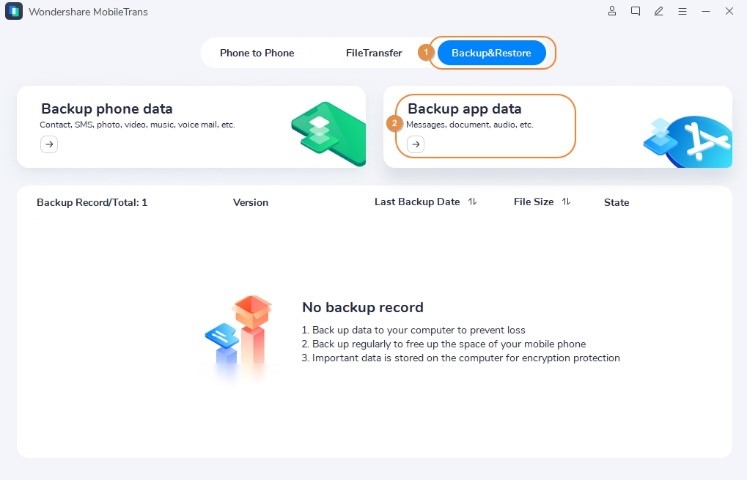
الخطوة 3. اتبع الإرشادات المتوفرة للسماح بتصحيح أخطاء USB على هاتفك المتصل. على سبيل المثال ، انقر فوق Settings> Additional Settings > Developer options > USB Debugging إذا كنت تستخدم Android.
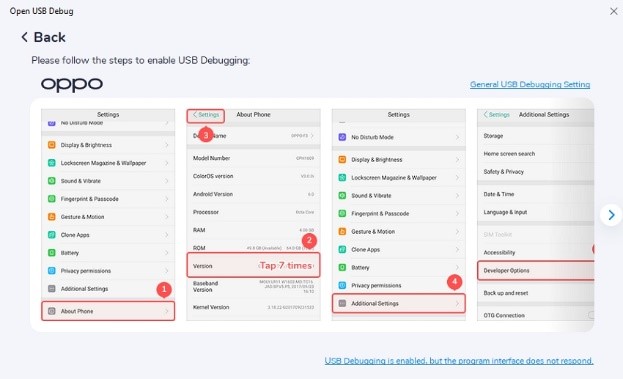
الخطوة 4. الآن اختر اسم هاتفك ضمن قائمة المصدر قبل النقر فوق Start لنقل بيانات WhatsApp من الهاتف إلى الكمبيوتر الشخصي.
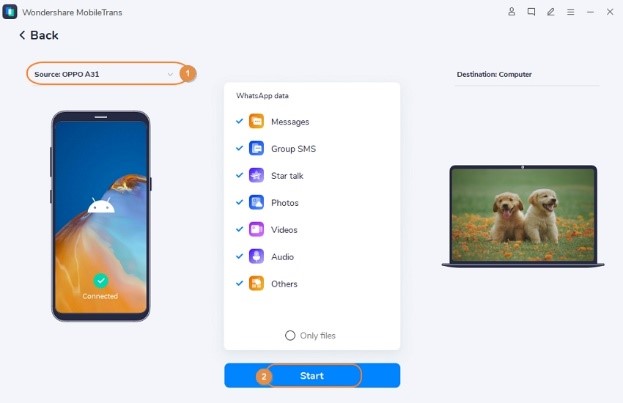
الخطوة 5. بعد نقل محادثات WhatsApp إلى جهاز الكمبيوتر الخاص بك ، اضغط على Restore ثم اختر جهاز الوجهة. بالطبع ، يجب أن يكون هذا جهاز iPhone الجديد الخاص بك. أخيرًا ، انقر فوق Start لبدء عملية النسخ الاحتياطي. الأمر سهل للغاية!
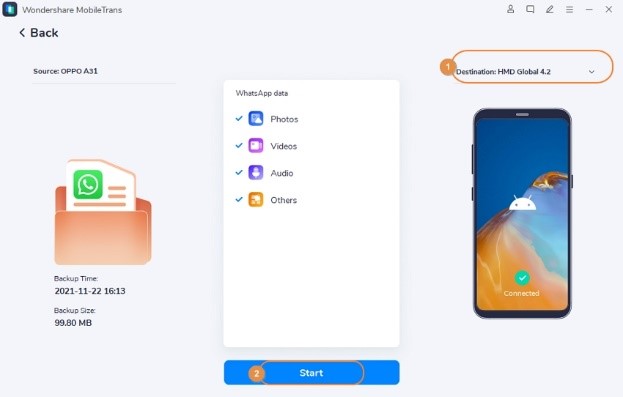
الجزء 2: استخدم iCloud Backup لنقل محادثات WhatsApp
الشيء الجيد في WhatsApp هو أنه يمكن للمستخدمين نسخ الدردشات احتياطياً مباشرة على iPhone عبر iCloud. ما عليك سوى ربط حساب iCloud الخاص بك واستخدامه لحفظ جميع محادثات WhatsApp الخاصة بك بسلاسة. يمكنك حتى إعداد نسخ احتياطية تلقائية إذا كنت من النوع النسيان. لذلك ، دعنا ننتقل إلى المطاردة ونرى كيفية نقل دردشة WhatsApp من iPhone إلى iPhone باستخدام النسخ الاحتياطي على iCloud:
الخطوة 1. قم بتشغيل iPhone WhatsApp ثم اضغط على Settings في الركن الأيمن السفلي.
الخطوة 2. انقر فوق Chats ثم اضغط على Chat Backup.
الخطوة 3. انقر فوق Back Up Now لبدء حفظ رسائل WhatsApp الخاصة بك على iCloud. يمكنك أيضًا تمكين مفتاح "تضمين مقاطع الفيديو" لنسخ مقاطع الفيديو احتياطيًا.
الخطوة 4. كما ذكرنا في البداية ، يمكنك أيضًا الاحتفاظ بنسخة احتياطية من محادثات WhatsApp تلقائيًا. للقيام بذلك ، انقر فوق زر Auto Backup أعلاه لتضمين مقاطع الفيديو ثم اختر يوميًا أو أسبوعيًا أو شهريًا.
الخطوة 5. الآن قم بتثبيت وتشغيل WhatsApp Messenger على جهاز iPhone الجديد الخاص بك. بعد ذلك ، تحقق من رقم هاتفك القديم ومعرف iCloud ID.
الخطوة 6. أخيرًا ، اضغط على Restore Chat History لاستعادة بيانات WhatsApp التي تم نسخها احتياطيًا على الهاتف الجديد.
الايجابيات:
- طريقة أصلية لنسخ بيانات iPhone WhatsApp احتياطياً.
- سريع وسهل الفهم.
السلبيات:
- لا يمكن للمستخدمين نسخ رسائل WhatsApp احتياطيًا واستعادتها من Android.
- بطيء مع الملفات الهامة مثل مقاطع الفيديو والصوت.
الجزء 3. تصدير محادثات WhatsApp من Android إلى iPhone
يوجد طريقة أخرى سهلة لنقل محادثات WhatsApp وهي تصديرها إلى البريد الإلكتروني. هذه الطريقة تشرح نفسها بنفسها ، حيث ستؤكد الخطوات أدناه. ومع ذلك ، يمكن للمستخدمين تصدير رسالة واحدة فقط أثناء التنقل. ما هو أسوأ ، لا يمكنك استعادة الدردشات على هاتف جديد. ومع ذلك ، فإليك الخطوات:
الخطوة 1. افتح WhatsApp وانقر على المحادثة التي ترغب في مشاركتها.
الخطوة 2. انقر فوق رمز النقاط ثم انقر فوق المزيد.
الخطوة 3. انقر فوق Export chat ثم قرر إذا ما كنت تريد تصدير ذلك مع الوسائط أم لا.

الخطوة 4. اختر Gmail وقم بتصدير دردشة WhatsApp إلى هاتفك الجديد. يمكنك حتى التصدير إلى Skype و Yahoo Mail و OneDrive وما إلى ذلك.
الايجابيات:
- سريع ومباشر للفهم.
- تضمين وسائط WhatsApp.
السلبيات:
- لا يمكن للمستخدمين نقل محادثات WhatsApp متعددة في ذات الوقت.
- لا يمكنك استعادة الرسائل المصدرة لأنها تأتي في ملف مستند.
الجزء 4: نقل بيانات WhatsApp من iPhone إلى iPhone عبر iTunes
يعتبر iTunes على نطاق واسع "أداة متعددة الاستخدامات" لنظام Apple البيئي. يمكن لبرنامج سطح المكتب هذا تحميل الأغاني وشرائها وتنظيم مكتبات الوسائط وتحويل الملفات الصوتية وما إلى ذلك. ولكن الأمر الأكثر إثارة للاهتمام هو أنه يمكن لـ iTunes نسخ بيانات WhatsApp الخاصة بك احتياطيًا من جهاز iPhone قديم إلى جهاز جديد. تريد أن تعرف كيف؟ اتبعني!
الخطوة 1. قم بتوصيل جهاز iPhone القديم بجهاز الكمبيوتر الخاص بك باستخدام كابل Lightning وافتح iTunes.
الخطوة 2. اختر اسم هاتفك في الجزء الأيمن ثم انقر فوق Summary.

الخطوة 3. انتقل إلى قسم Backups وانقر فوق النسخ الاحتياطي الآن. سيبدأ iTunes على الفور في نسخ جميع بيانات هاتفك احتياطيًا ، بما في ذلك محادثات WhatsApp الثمينة.
الخطوة 4. بعد نجاح عملية النسخ الاحتياطي ، افصل جهاز iPhone القديم وقم بتوصيل جهاز iPhone الجديد.
الخطوة 5. الآن اختر اسم هاتفك الجديد على iTunes ، انقر فوق Summary، وانقر فوق Restore Backup.
الايجابيات:
- طريقة نسخ احتياطي مجانية ومفتوحة المصدر لـ iPhone WhatsApp.
- نقل محادثات WhatsApp إلى iPhone بكميات كبيرة.
السلبيات:
- قد تكون هذه الطريقة صعبة على المبتدئين.
- لا يمكنك نقل محادثات WhatsApp من Android إلى iPhone والعكس.
الخلاصة
ستساعدك هذه الطرق على نقل محادثات WhatsApp إلى iPhone بسرعة وسهولة. ولكن كما ترى ، فإن بعض الحلول لها قيود مزعجة. على سبيل المثال ، لا يمكنك استعادة رسائل البريد الإلكتروني التي تم تصديرها عبر محادثات WhatsApp على iPhone. بالإضافة إلى ذلك ، لا يدعم iTunes و iCloud النقل من Android إلى iPhone. لذلك ، أقترح استخدام برنامج تابع لجهة خارجية مثل MobileTrans للحصول على أفضل النتائج. فقط لاحظ أن هذا البرنامج الاحترافي هو برنامج مدفوع.
اتجاهات جديدة
أهم الأخبار
جميع الفئات


MobileTrans - WhatsApp Transfer


Sulaiman Aziz
معكم Sulaiman Aziz مسؤول تسويق المحتوى العربي لموقع MobileTrans. وهو برنامج رائع لنقل البيانات بين الأجهزة المختلفة. فنحن لدينا فريق بحث وتطوير يضم أكثر من ألف شخص. مما يجعلنا نضمن تزويدكم بأفضل الخدمات والبرامج.